Windows 10 S, güvenlik ve performans için kolaylaştırılmış, bilindik ve verimli bir Windows deneyimi sağlayan özel bir Windows 10 Pro yapılandırmasıdır. Windows 10 S yalnızca güvenli olması için izlenen yazılımları çalıştırır. İnternet'teki ve Buluttaki tehditlere karşı kurumsal düzeyde koruma sağlar.
Makrolar sık kullanılan görevleri otomatikleştirir; birçoğu VBA ile oluşturulur ve yazılım geliştiricileri tarafından yazılır. Ancak, bazı makrolar olası bir güvenlik riski oluşturur.
Kullanıcılarımızın güvende kalmasına yardımcı olmak için, Windows 10 S üzerinde Office varsayılan olarak İnternet'ten alınan belgelerdeki makroları engelleyecek şekilde yapılandırılır. Bu senaryolardan bazıları şunlar olabilir:
-
İnternet web sitelerinden veya tüketici depolama sağlayıcılarından (OneDrive, Google Drive veya Dropbox gibi) indirilen belgeler
-
Kuruluş dışından alınan e-postalara eklenen belgeler (kuruluşun e-posta için Outlook istemcisini ve Exchange sunucularını kullandığı)
-
İnternet'te barındırılan ortak paylaşımlardan açılan belgeler (dosya paylaşım sitelerinden indirilen dosyalar gibi)
Bu özellik yalnızca bir Microsoft 365 aboneliğinizvarsa kullanılabilir. Microsoft 365 abonesiyseniz, en son Office sürümüne sahip olduğunuzdan emin olun.
Nasıl çalışır?
Office, makroların engellenip engellenmediğini belirlemek için Windows tarafından sağlanan güvenlik bölgesi bilgilerini kullanır. Örneğin, belge Windows tarafından İnternet bölgesinde olduğu kabul edilen bir konumdan geliyorsa, belgede makrolar devre dışı bırakılır ve kullanıcı aşağıdaki bildirimi görür:
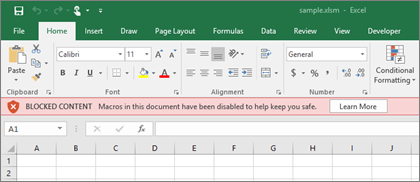
Dosyanın güvenli olduğundan eminseniz ve makroları etkinleştirmek istiyorsanız
Not: Belgeyi görüntülemek veya düzenlemek için makroları etkinleştirmeniz gerekmez. Yalnızca makro işlevselliğini istiyorsanız.
Makroları etkinleştirmek için, engellemesini kaldırmak istediğiniz dosyayı yerel bir sabit sürücüye veya OneDrive kaydetmiş olmanız gerekir. Windows Dosya Gezgini açın ve engelini kaldırmak istediğiniz dosyayı bulun. Dosyaya sağ tıklayın ve bağlam menüsünden Özellikler'i seçin. Genel sekmesinin en altında Güvenlik için bir bölüm görmeniz gerekir. Engellemeyi Kaldır onay kutusunu seçin.
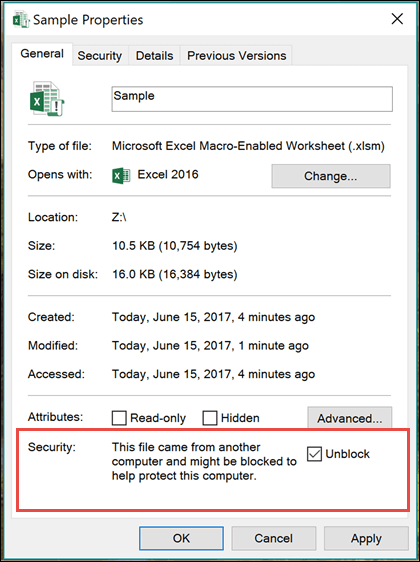
Daha sonra dosyaya oradan normal bir şekilde erişilebilir olmalıdır.
Daha fazla bilgi
Sizi dinliyoruz
Bu makale, yorumlarınız sonucunda son olarak 23 Şubat 2021'de güncelleştirildi. Bu makaleyi yararlı bulduysanız (veya özellikle yararlı bulmadıysanız), nasıl daha iyi hâle getirebileceğimizi bize bildirmek için lütfen aşağıdaki geri bildirim denetimlerini kullanın.










